Все способы:
- Способ 1: Решение проблем с ПО сетевого оборудования
- Способ 2: Отключение/переустановка стороннего антивируса
- Способ 3: Сброс параметров TCP/IP и Winsock
- Способ 4: Диагностика сети
- Способ 5: Настройка протоколов PPP
- Способ 6: Установка нового протокола TCP/IP
- Способ 7: Сброс сетевых настроек
- Способ 8: Восстановление системных файлов
- Способ 9: Восстановление системы
- Способ 10: Исправление аппаратных неполадок с сетевым оборудованием
- Вопросы и ответы: 0
В первую очередь попробуйте переустановить программу Континент АП, предварительно полностью удалив ее при помощи специализированного софта, например Revo Uninstaller. Если это не помогло, значит, проблема на системном уровне и требует одного из приведенных ниже решений.
Читайте также: Как пользоваться программой Revo Uninstaller
Способ 1: Решение проблем с ПО сетевого оборудования
Чаще всего ошибка 720 при использовании программного обеспечения Континент АП возникает, когда компьютер не может установить связь с удаленным сервером. Это является следствием проблем с драйвером сетевого оборудования, например его повреждения по каким-то причинам. В этом случае сначала попробуем обновить программное обеспечение для сетевых устройств:
- Запустите «Диспетчер устройств», кликнув правой кнопкой мыши по кнопке «Пуск» и выбрав соответствующий пункт.
- В появившемся окне разверните меню «Сетевые адаптеры» и найдите сетевую карту. Как правило, в ее названии есть слово «Realtek» или «Qualcomm». Кликните по оборудованию правой кнопкой мыши и выберите пункт «Обновить драйвер».
Читайте также: Узнаем название сетевой карты компьютера в Windows 10 - В следующем окне нажмите на строку «Автоматический поиск драйверов». Если таковые будут обнаружены, софт инсталлируется автоматически.
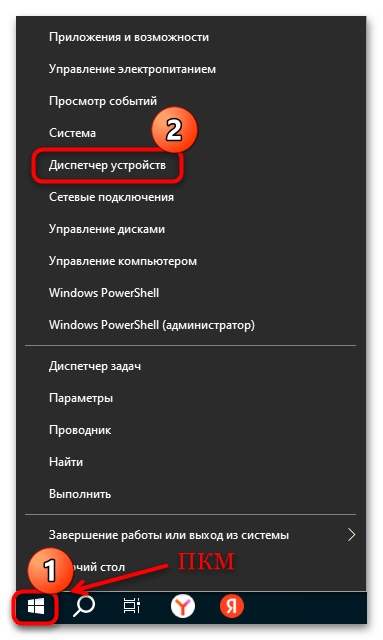
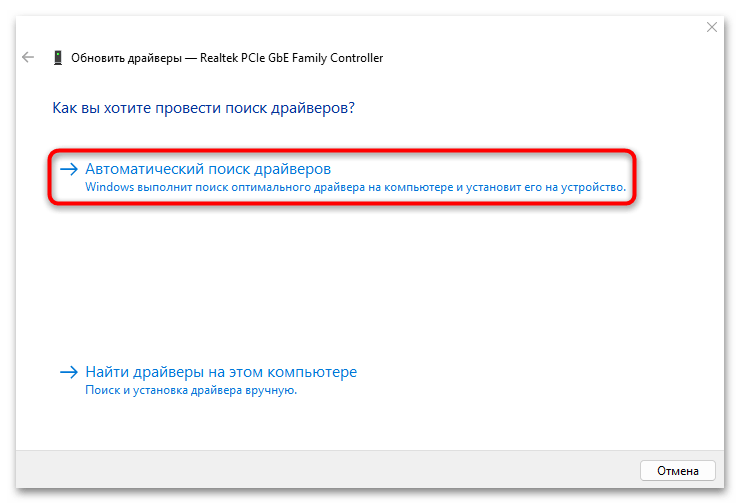
Шансов, что обновление будет найдено, очень мало, поэтому рекомендуем переустановить ПО. Есть различные методы выполнения поставленной задачи, в том числе через скачивание программного обеспечения с официального сайта производителя сетевой карты. Об этом более детально читайте в нашей отдельной статье.
Подробнее: Инсталляция программного обеспечения для сетевого адаптера в Windows 10
Дополнительно можно удалить компоненты «WAN Miniport» (кликнуть правой кнопкой мыши по соответствующему пункту в разделе «Сетевые адаптеры», нажать на пункт «Удалить устройство» и подтвердить действие).
Далее кликните по вкладке «Действие» вверху, затем по опции «Обновить конфигурацию оборудования». Зачастую такая процедура позволяет решить проблемы при использовании защищенного соединения.
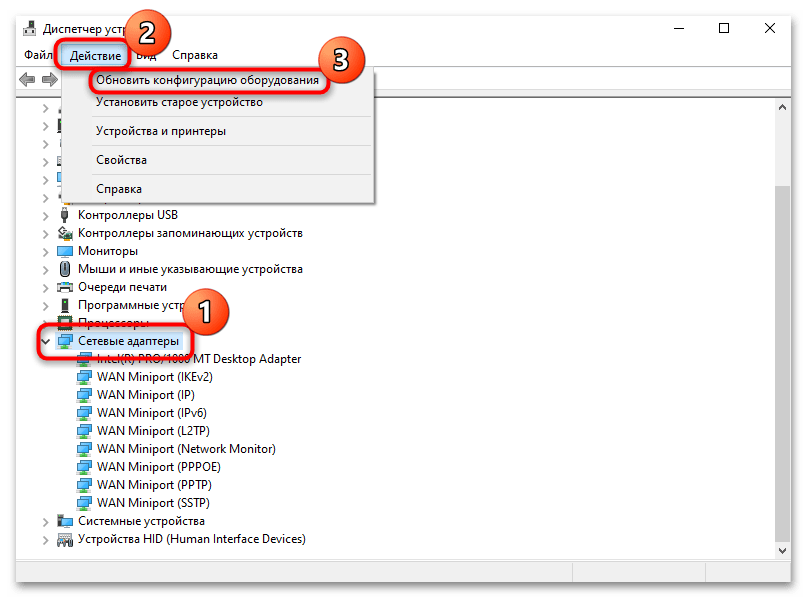
Способ 2: Отключение/переустановка стороннего антивируса
Случается, что блокировать соединение может и сторонний антивирус. Как правило, проблема встречается с таким средством, как Avast, но может быть и с другими аналогичными продуктами. Попробуйте временно отключить защиту от сторонних разработчиков и проверить, решена ли ошибка 720 в Континент АП.
Подробнее: Отключение антивируса
Когда проблема заключается действительно в антивирусе, можно либо добавить Континент АП в белый список (он есть в большинстве антивирусных решений), либо отключить саму функцию блокировки интернет-соединения, либо же удалить защитное ПО и подобрать его аналог.
Если решено удалить антивирусное ПО, сделать это нужно правильно: используя специальный деинсталлятор или утилиту от разработчика антивируса, предназначенную для удаления (например, следы Avast можно полностью убрать из системы, скачав и использовав утилиту Avast Clear).
Подробнее: Удаление антивируса с компьютера
Способ 3: Сброс параметров TCP/IP и Winsock
Сетевую конфигурацию можно вернуть к первоначальному состоянию, сбросив параметры TCP/IP и Winsock. Для этого нужно воспользоваться «Командной строкой»:
- Запустите консоль с расширенными правами: введите запрос
cmdв строке системного поиска и выберите «Запуск от имени администратора». - Вставьте команду
netsh int ip reset resetlog.txtв окно консоли, затем нажмите на клавишу «Enter» для ее выполнения. По итогу должны отобразиться сообщения о том, что сброс компонентов выполнен успешно. - Далее введите запрос
netsh winsock resetи снова нажмите клавишу ввода.
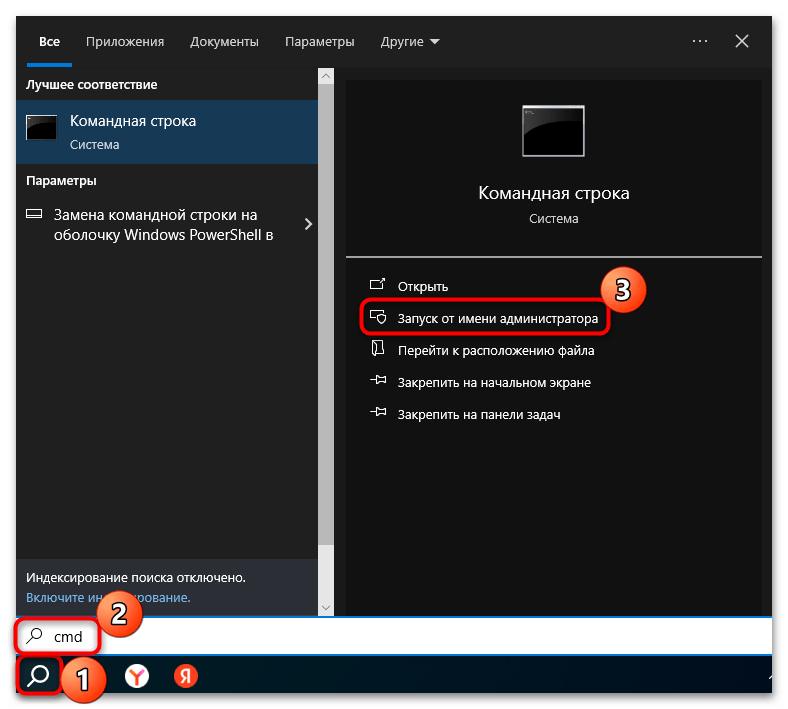
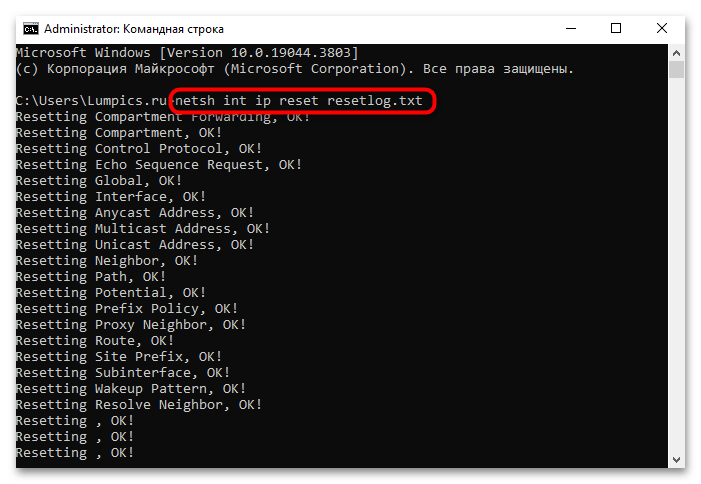
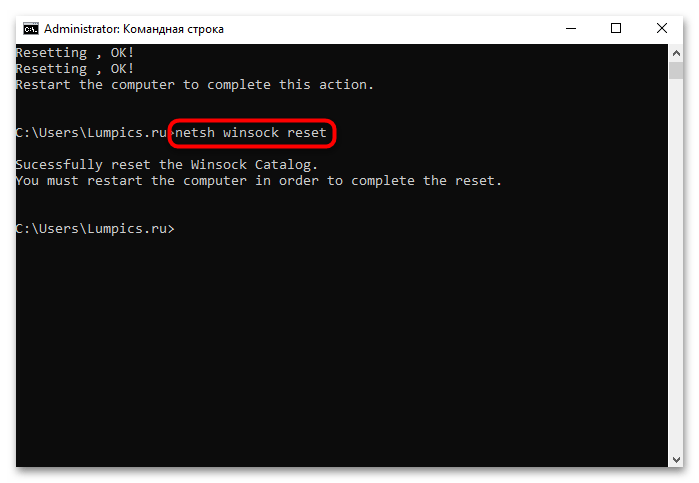
После того как все команды для сброса TCP/IP и Winsock окажутся выполнены, перезагрузите компьютер.
Способ 4: Диагностика сети
В Windows 10 реализовано встроенное средство, предназначенное для автоматической диагностики сети, которое позволяет проверить состояние сетевого подключения.
- Через главное меню запустите встроенное приложение «Параметры».
- Выберите раздел «Обновление и безопасность».
- Далее переключитесь на вкладку «Устранение неполадок», а в центральной части окна кликните по строке «Дополнительные средства устранения неполадок».
- В списке найдите строку «Подключение к интернету», нажмите на нее, затем выберите «Запустить средство устранения неполадок».
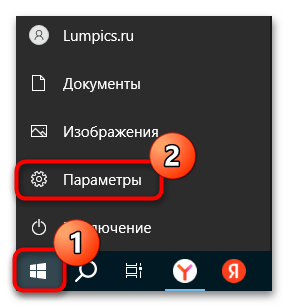
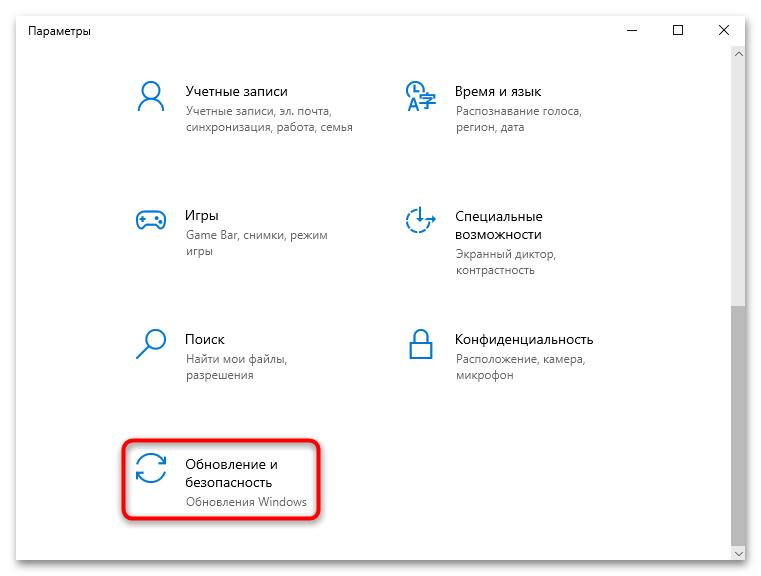
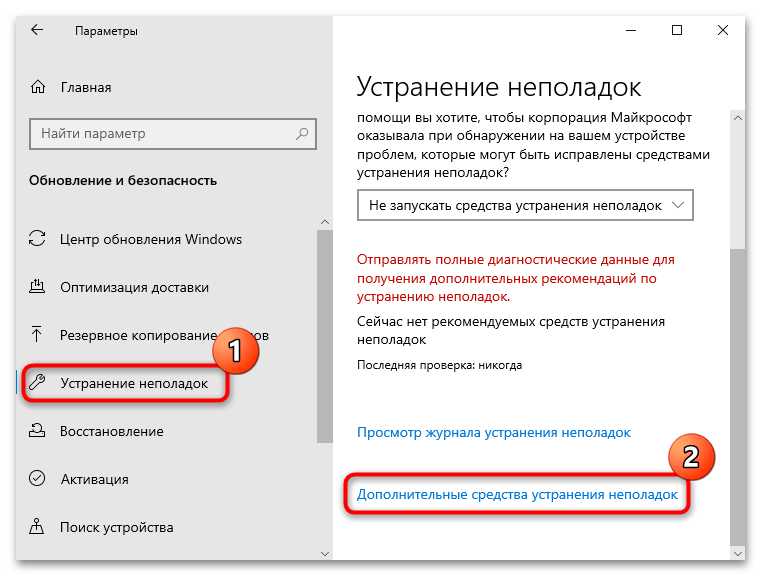
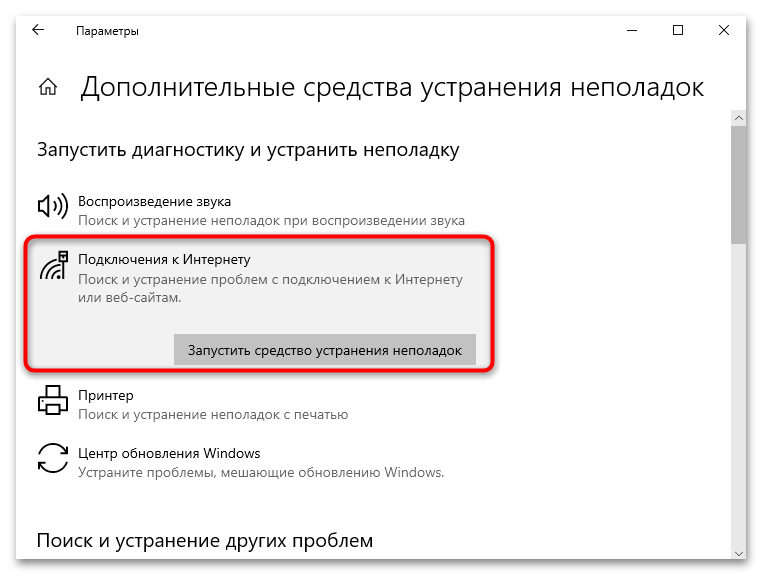
Средство начнет проверку состояния подключения к интернету. При условии, что ошибка 720 в Континенте АП вызвана именно такими сбоями, после восстановления параметров и работоспособности сетевого оборудования она должна быть исправлена.
Способ 5: Настройка протоколов PPP
Если протоколы PPP не согласованы, в системе может возникать целый ряд различных сбоев. В этом случае потребуется активировать нужную версию протокола TCP/IP, что, кстати, очень часто решает большинство проблем, связанных с сетью, в том числе ошибку 720.
- Перейдите в раздел «Сетевые подключения»: нажмите на клавиши «Win + R» и поле окна «Выполнить» введите
ncpa.cpl, после чего нажмите «ОК». - Найдите активное интернет-подключение и кликните по нему правой кнопкой мыши, затем из меню выберите пункт «Свойства».
- Убедитесь, что компонент «IP версии 4 (TCP/IPv4)» активен, то есть в чекбоксе стоит галочка. При ее отсутствии отметьте пункт вручную и сохраните настройки.
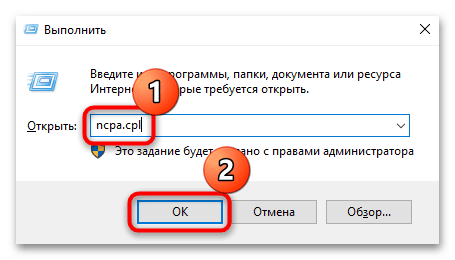
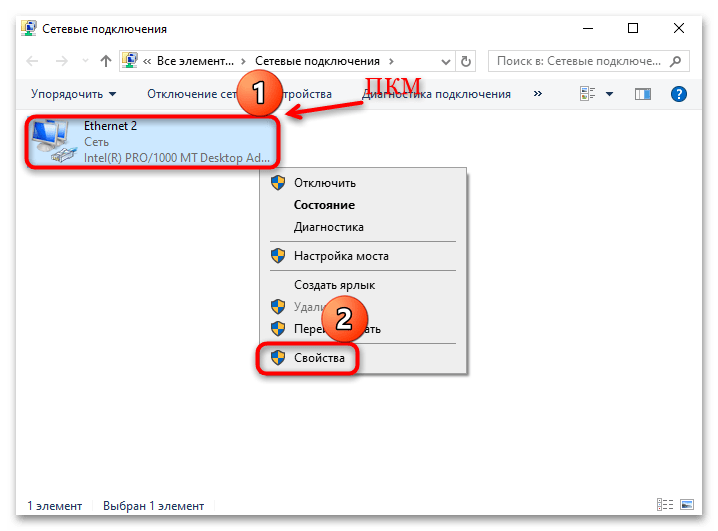
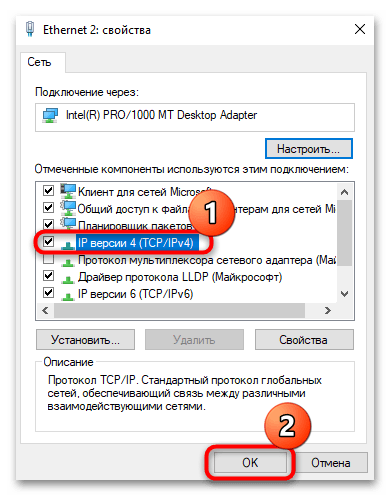
Способ 6: Установка нового протокола TCP/IP
Следующий метод является универсальным и подойдет как для проводного интернета, так и для модемов от мобильных операторов. Метод достаточно трудоемкий и разделен на несколько логических этапов, а также он предполагает правки в реестре и редактирование некоторых системных файлов, поэтому рекомендуем предварительно создать точку восстановления Windows 10, чтобы вернуть состояние ОС, если что-то пойдет не так.
Подробнее: Инструкция по созданию точки восстановления Windows 10
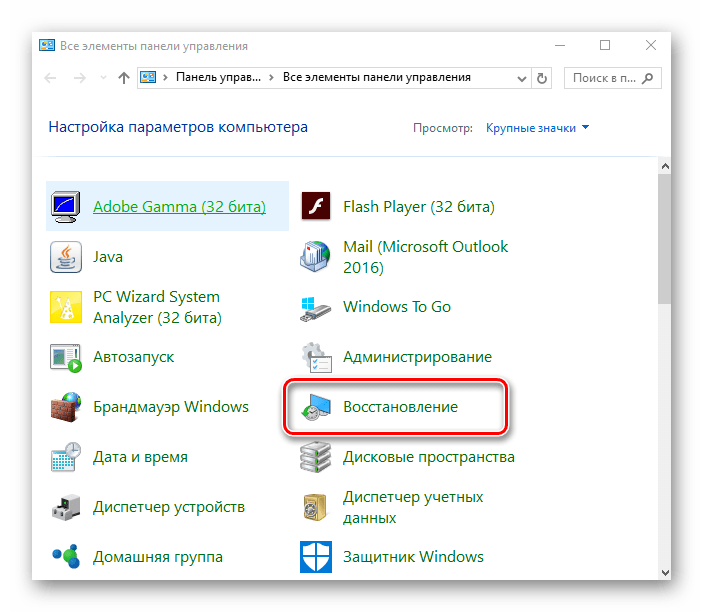
Важно знать, что инструкция подойдет и для модемов 4G от операторов мобильной связи МТС и Билайн, но для устаревшего оборудования. Девайсы нового поколения стабильно работают с настройками в операционной системе, а изменение конфигурационного файла протокола может только навредить, поэтому перед процедурой обязательно удостоверьтесь, что проблема возникла с модемом именно ранней версии.
- Для начала следует удалить в системном реестре те разделы, которые могут мешать работе. Запустите «Редактор реестра», одновременно нажав на клавиши «Win + R» и выполнив команду
regedit. - В открывшемся окне оснастки разверните ветку
HKEY_LOCAL_MACHINE\System\CurrentControlSet\Services\Winsockили вставьте путь в адресную строку вверху, после чего нажмите на клавишу «Enter». Удалите разделы под названиями «Winsock» и «Winsock2», поочередно кликая по ним правой кнопкой мыши, выбирая пункт «Удалить» и подтверждая действие. - Перезагрузите компьютер любым удобным для вас методом (нужна именно перезагрузка, а не выключение и последующее включение) — таким образом новые параметры вступят в силу.
- Далее после перезагрузки необходимо отредактировать файл «nettcpip.inf» с конфигурацией протокола TCP/IP. Для этого запустите «Проводник» и перейдите по пути
C:\Windows\INF. Найдите файл под названием «nettcpip.inf», кликните по нему правой кнопкой мыши и откройте его с помощью предустановленного «Блокнота». - В содержимом файла найдите строку, где есть значение «0xA0», и замените это значение на «0x80».
- Кликните по вкладке «Файл» и выберите пункт «Сохранить», после чего можно закрывать «Блокнот».
- И завершающий этап – переустановка протокола с использованием уже отредактированного файла с настройками TCP/IP. Откройте список компонентов используемого интернет-соединения (инструкция из Способа 5, Шаги 1 и 2). В списке компонентов отыщите «IP версии 4 (TCP/IPv4)», выделите строку кликом левой кнопкой мыши, потом нажмите на кнопку «Установить» ниже.
- В новом окне выберите пункт «Протокол» и щелкните по «Добавить».
- В следующем окне нажмите на «Установить с диска».
- Нажмите на кнопку «Обзор», затем в открывшемся «Проводнике» перейдите по пути
C:\Windows\INF\nettcpip.inf(к отредактированному файлу), а после выбора нажмите на «ОК». - Отобразится список компонентов, которые можно инсталлировать. Выделите строку «Протокол Интернета версии 4 (TCP/IPv4)» и подтвердите действие.
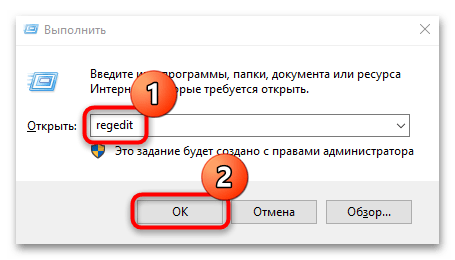
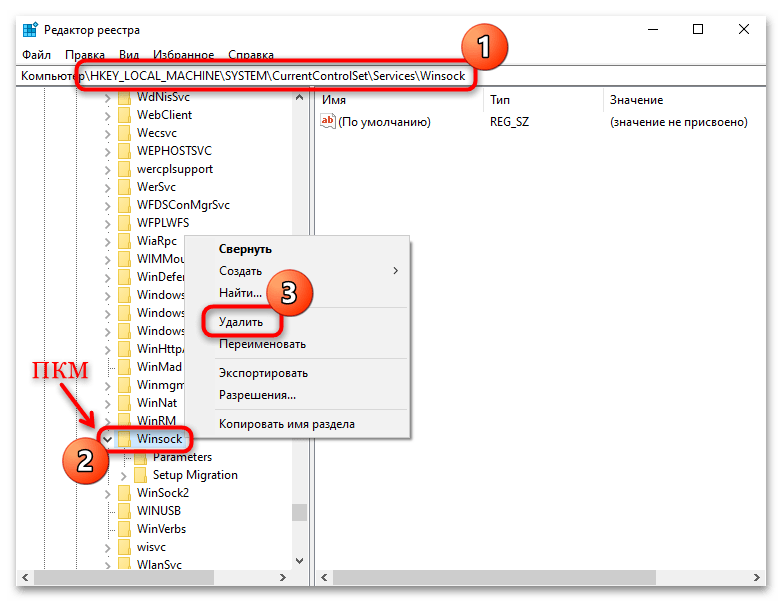
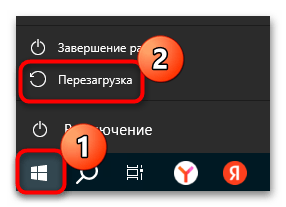
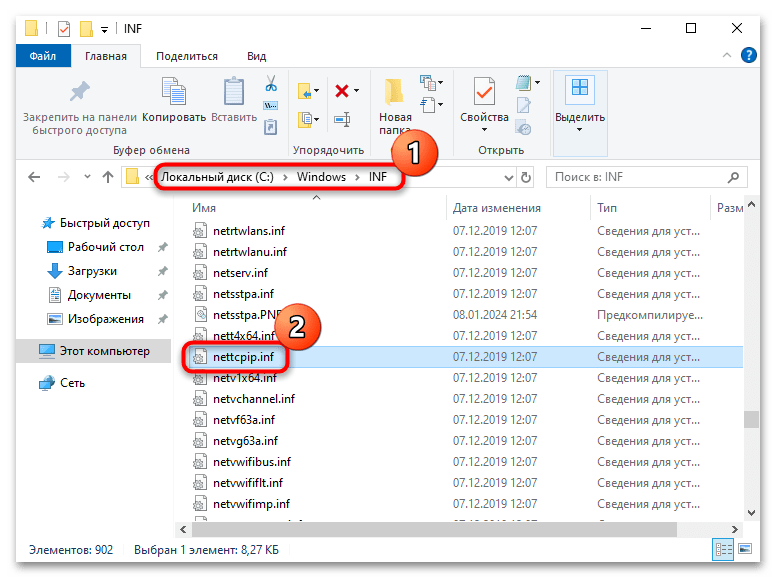
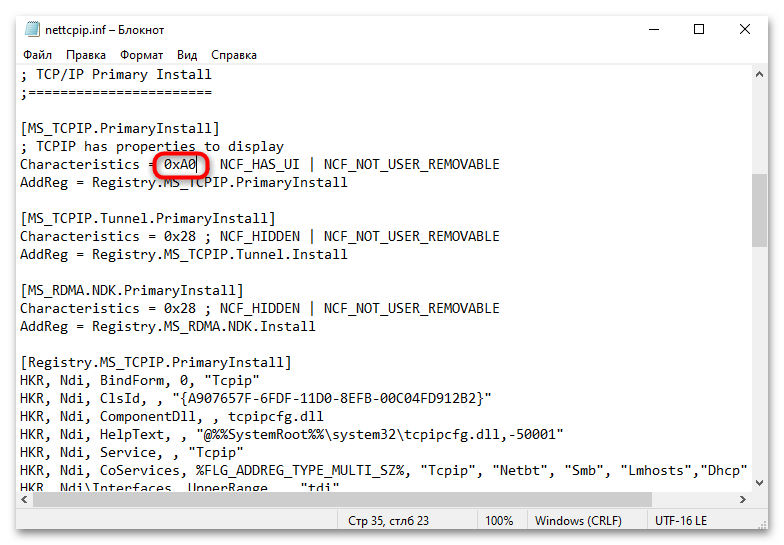
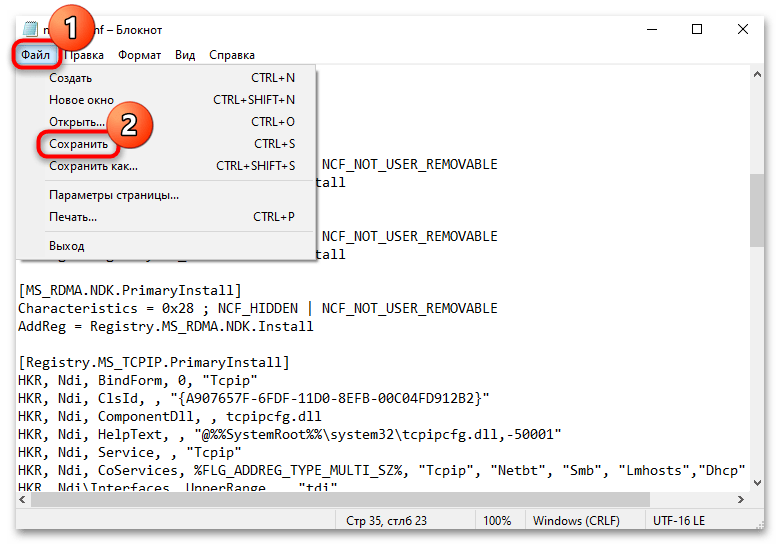
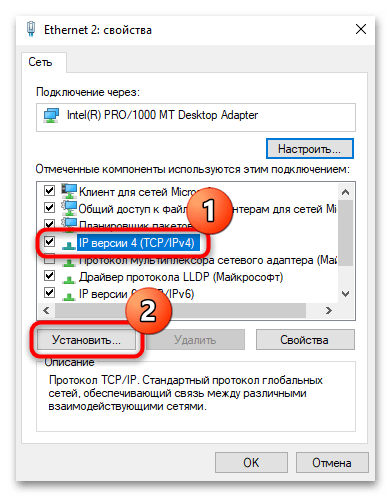
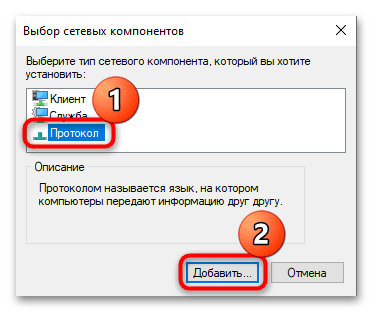
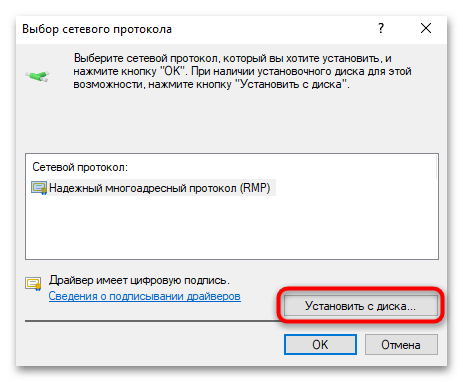

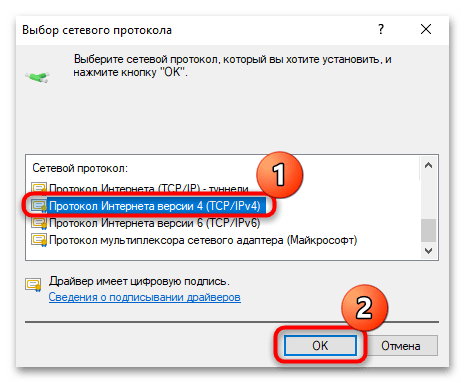
По окончании выполнения этой инструкции перезагрузите компьютер.
Способ 7: Сброс сетевых настроек
Поскольку ошибка 720 в Windows 10 при использовании Континента АП возникает по причине проблем с сетевыми настройками, и если предыдущие рекомендации не помогли решить проблему, можно попытаться сбросить параметры сети к тому состоянию, которое было по умолчанию. Это может помочь, если настройки слетели из-за случайных действий пользователя, вмешательства стороннего программного обеспечения или вирусов. Делается сброс довольно просто — с помощью встроенных средств системы, о чем детальнее читайте в нашем отдельном руководстве.
Подробнее: Способы сброса сетевых параметров в Windows 10
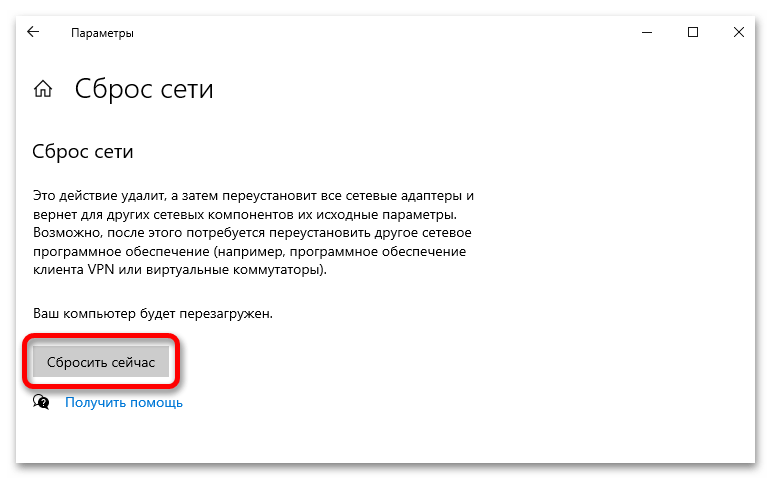
Способ 8: Восстановление системных файлов
Иногда при нарушении целостности системных файлов происходят сбои во время подключения к интернету и работы сетевого оборудования. В этом случае стоит проверить их и восстановить при необходимости. Ранее наш автор разбирал, как это выполнить, применив утилиты SFC и DISM в консоли Windows 10.
Подробнее: Как проверить целостность системных файлов в Windows 10
Способ 9: Восстановление системы
Когда ничего не помогает, есть смысл произвести восстановление системы. Если ранее все работало корректно, а потом перестало по неизвестной причине и избавиться от нее не выходит, откатите состояние ОС до точки, когда неполадка отсутствовала.
Подробнее: Откат к точке восстановления в Windows 10
В некоторых случаях требуются более радикальные меры – восстановление системы к изначальному виду, возвращающему ОС к тому состоянию, что было при первом запуске. В Windows 10 реализовано специальное средство для этого, причем сброс настроек возможен без удаления некоторых пользовательских файлов.
Подробнее: Восстанавливаем ОС Windows 10 к исходному состоянию
Способ 10: Исправление аппаратных неполадок с сетевым оборудованием
Также не нужно исключать вероятные аппаратные проблемы, которые хоть и никак не связаны с Виндовс, но могут становиться причиной проблем в ее работе, в том числе при подключении к интернету и использовании программ, требующих выхода в сеть. Поскольку Континент АП подключается к удаленному серверу, сам доступ в глобальную сеть может быть стабильным, а софту именно такого плана, как Континент АП, препятствует рассматриваемая ошибка.
Сперва следует сбросить настройки маршрутизатора — для этого на задней части корпуса есть специальная кнопка «Reset». Если дело в роутере, а точнее в его прошивке, то ее можно обновить.
Подробнее: Обновление прошивки роутера
Читайте также: Проверка роутера на работоспособность
Кроме того, надломленная или механически поврежденная витая пара может вызывать различного рода сетевые ошибки, поэтому проверьте целостность кабелей, если используется проводной интернет.
Читайте также: Устранение проблем с нестабильным Wi-Fi-соединением в Windows 10
 Наша группа в TelegramПолезные советы и помощь
Наша группа в TelegramПолезные советы и помощь
 lumpics.ru
lumpics.ru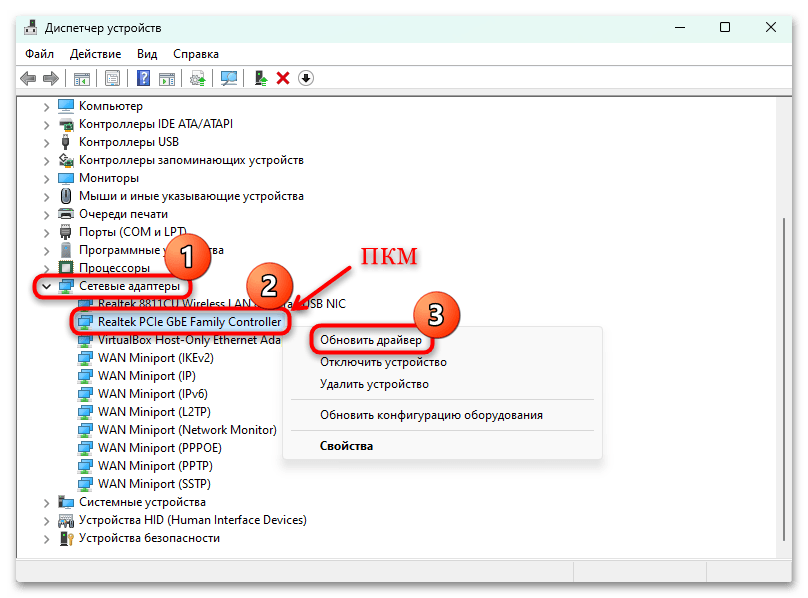
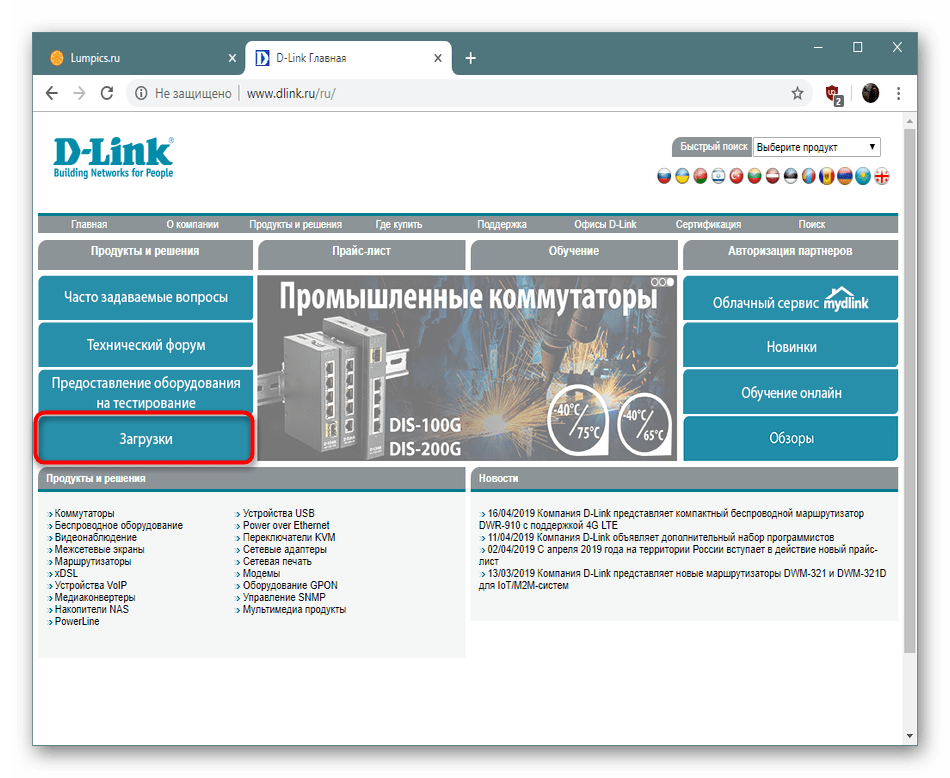
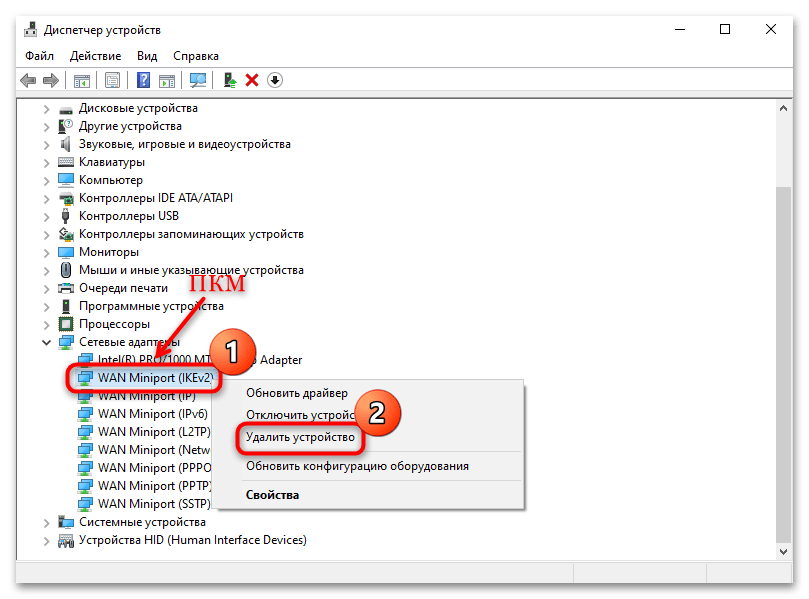
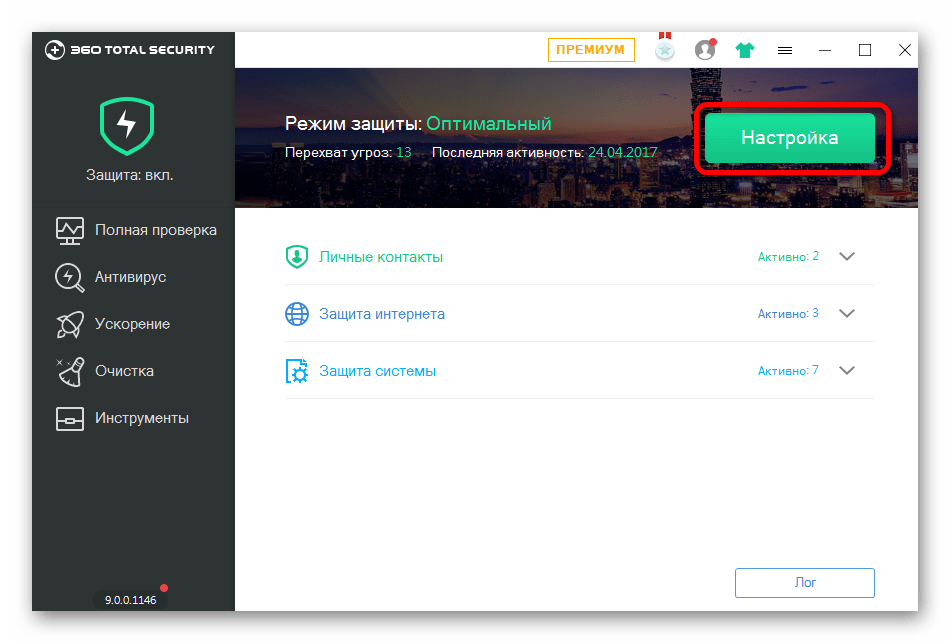
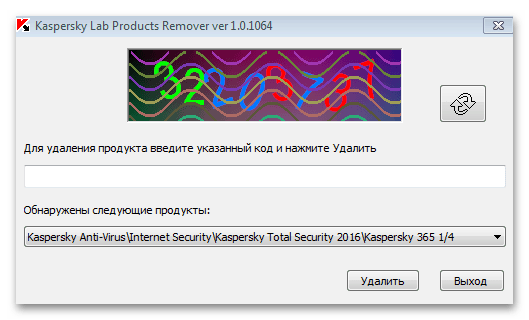
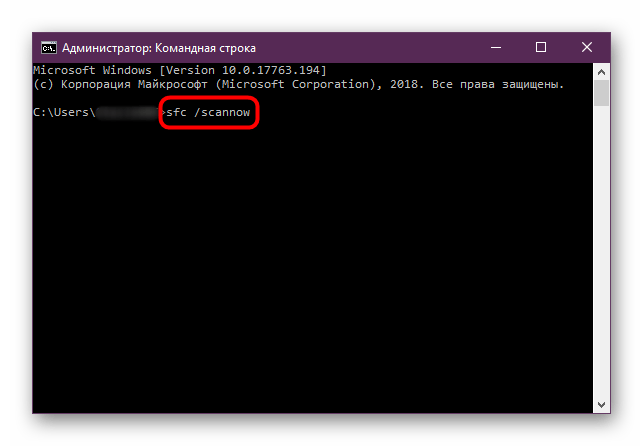
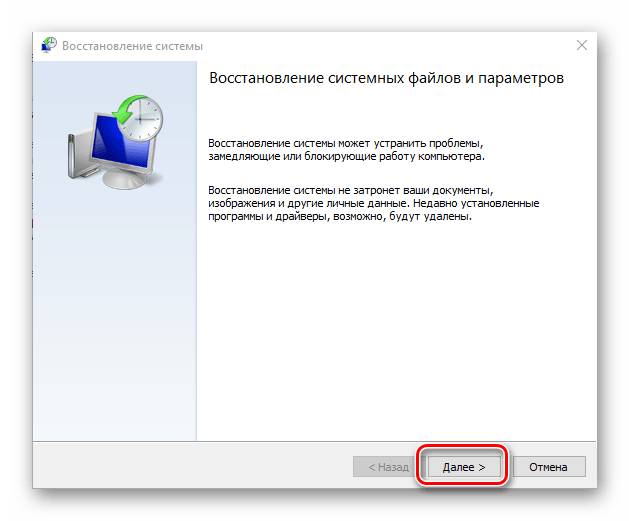

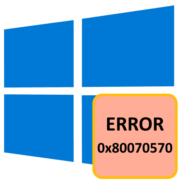
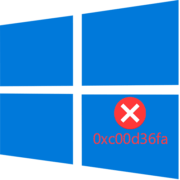
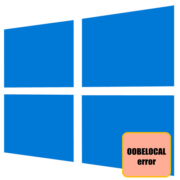

Задайте вопрос или оставьте свое мнение